
Menyesuaikan tampilan peta Anda di Peta di Mac
Anda dapat memilih tampilan peta Anda, mengatur pilihan apa yang ditampilkan di peta dan petunjuk arah, memilih apakah label ditampilkan dan seberapa besar ukurannya, dan menampilkan skala jarak pada peta.
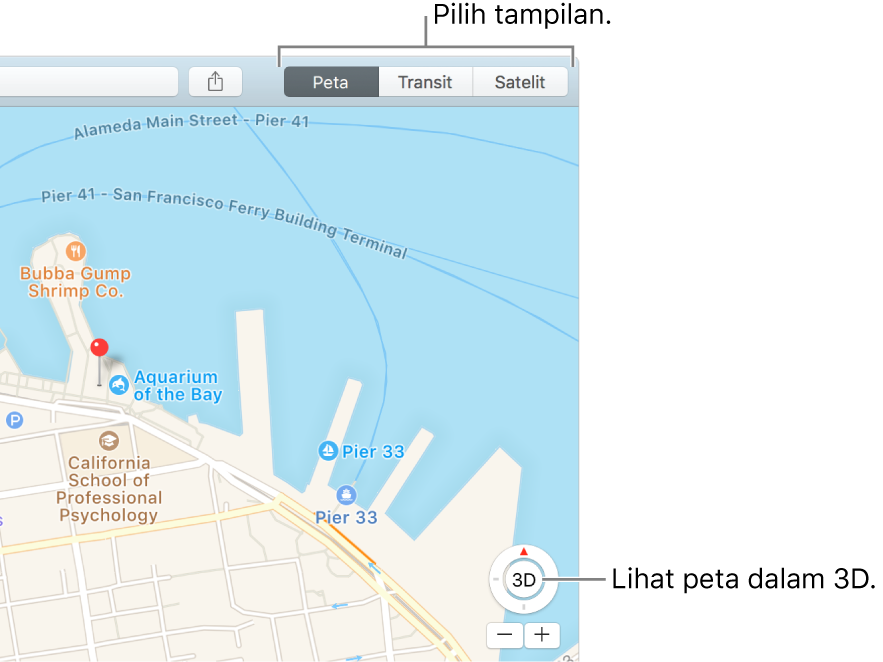
Mengubah tampilan peta Anda
Mengalihkan tampilan peta: Klik Peta, Transit, atau Satelit di bar alat.
Melihat peta dalam tampilan 3D: Klik tombol 3D
 , atau klik menu pop-up Tampilkan, lalu pilih Tampilkan Peta 3D. Anda mungkin harus memperbesar pada peta sebelum objek muncul dalam 3D.
, atau klik menu pop-up Tampilkan, lalu pilih Tampilkan Peta 3D. Anda mungkin harus memperbesar pada peta sebelum objek muncul dalam 3D.Untuk melihat tampilan flyover, gunakan tampilan Satelit di 3D.
Mengubah satuan jarak: Untuk memilih apakah Peta menampilkan jarak dalam mil atau kilometer, pilih Lihat > Jarak > Dalam Mil, atau Lihat > Jarak > Dalam Kilometer.
Menampilkan skala jarak: Untuk menampilkan skala pada peta, pilih Lihat > Tampilkan Skala.
Menyalakan atau mematikan Mode Gelap untuk peta: Untuk menyalakan atau mematikan Mode Gelap untuk peta, pilih Lihat > Gunakan Peta Gelap (tanda centang menunjukkan fitur menyala).
Pilihan ini hanya tersedia saat Mac Anda ada dalam Mode Gelap. Mengubah pengaturan di Peta juga mengubah tampilan peta di app lainnya seperti Kontak, Kalender, dan Foto. Lihat Menggunakan tampilan terang atau gelap di Mac Anda.
Mengubah pilihan transit Anda
Menampilkan atau menyembunyikan pilihan transit: Pilih Lihat > Petunjuk Arah > Petunjuk Arah Transportasi, lalu pilih opsi transportasi publik yang ingin Anda sertakan saat merencanakan perjalanan, seperti Bus atau Feri.
Mengatur pilihan menyetir: Pilih Lihat > Petunjuk Arah > Pilihan Menyetir, lalu pilih opsi, seperti Hindari Jalan Tol.
Mengatur jenis transportasi pilihan Anda: Pilih Lihat > Petunjuk Arah, lalu pilih mode transportasi biasa Anda, seperti berjalan atau transportasi umum.
App Kalender menggunakan pengaturan ini untuk menghitung waktu yang diperlukan untuk mencapai tujuan Anda (jika acara menyertakan alamat), dan mengirim Anda peringatan waktunya pergi. Jika Anda ingin pergi ke acara menggunakan jenis transit yang berbeda dari yang biasanya Anda gunakan, ubah pengaturan ini di Peta sebelum Anda menambahkan acaranya di Kalender. Setelah Anda menambahkan acara, ubah kembali pilihan ini ke mode transit biasa Anda. Lihat Menambahkan lokasi dan waktu perjalanan ke acara di Kalender.
Melihat label di peta
Memperbesar label peta: Untuk memperbesar label dalam tampilan apa pun, pilih Lihat > Label > Gunakan Label Besar.
Menampilkan label di tampilan satelit: Klik Satelit di bar alat, klik menu pop-up Tampilkan, lalu pilih Tampilkan Label. Tindakan ini akan menghasilkan tampilan hibrid antara tampilan peta dan satelit.
Mengatur bahasa yang disukai untuk label peta: Agar selalu menggunakan bahasa yang disukai komputer Anda untuk label peta, terlepas dari bahasa wilayah yang Anda lihat, pilih Lihat > Label > Selalu Tampilkan Label dalam [bahasa]. Untuk mempelajari lebih lanjut, lihat Mengubah bahasa yang Mac Anda gunakan.